Descargar archivos adjuntos del submittal (iOS)
Objetivo
Descargar los archivos adjuntos de un submittal en un dispositivo móvil con iOS para que los ítems puedan verse en modo sin conexión.
Fondo
Descargar los archivos adjuntos de un submittal le permite acceder a estos ítems cuando está en modo sin conexión.
Aspectos a tener en cuenta
- Permisos de usuario requeridos: permisos de nivel "Solo lectura" o superior en la herramienta Submittals del proyecto.
Pasos
Navegue a la herramienta Submittals en un dispositivo móvil iOS.
Descargar los archivos adjuntos de un submittal individual
- Toque Descargar
junto a los submittals individuales que contienen los archivos adjuntos que desea guardar para usar sin conexión.
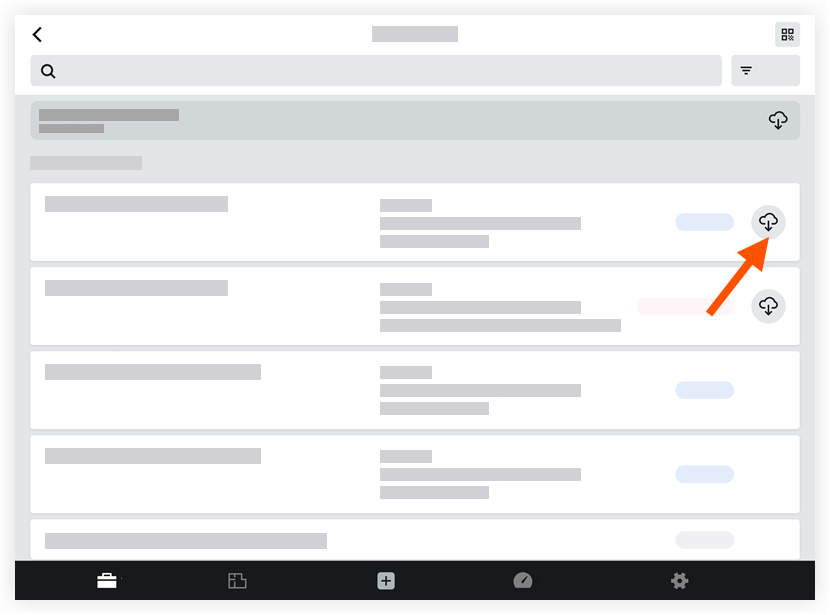
Una vez que los archivos adjuntos del submittal se hayan descargado correctamente, aparecerá momentáneamente un icono de marca de verificación en lugar del icono de descarga.
en lugar del icono de descarga.
Ahora puede acceder a los archivos adjuntos de submittal en modo fuera de línea.
Descargar los archivos adjuntos de todos los submittals
- Toque Descargar
en la parte superior de la página.
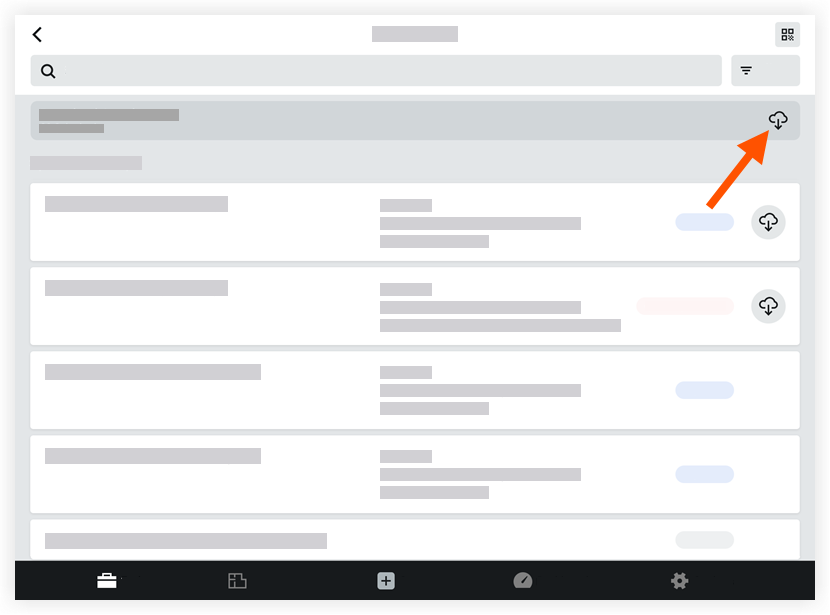
- Una vez que los archivos adjuntos del submittal se hayan descargado correctamente, el icono de descarga cambiará a un icono de marca de verificación
 .
.
Ahora puede acceder a los archivos adjuntos de submittal en modo fuera de línea. Nota: Después de salir del submittal, la marca de verificación ya no estará presente al regresar. Si no hay un icono de descarga, el submittal ya se ha descargado y se puede ver en modo fuera de línea.

